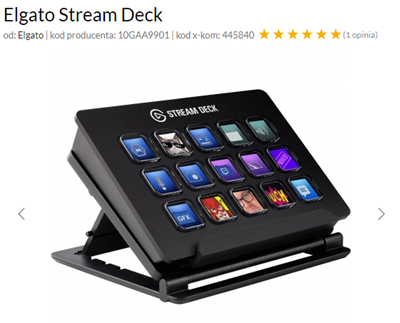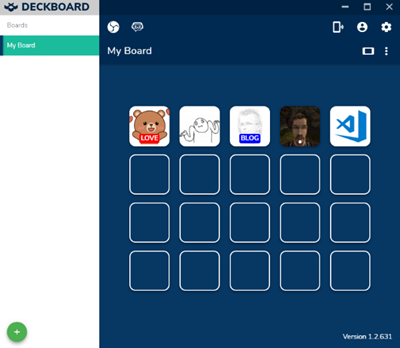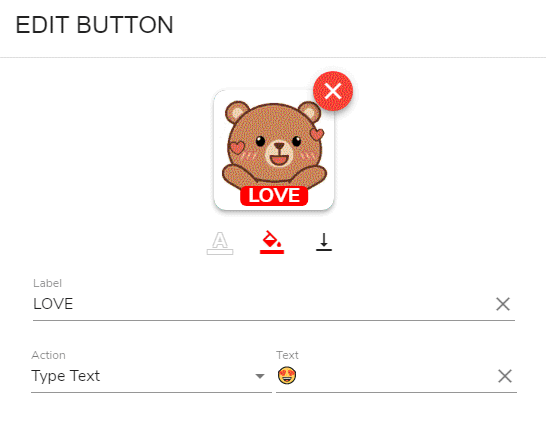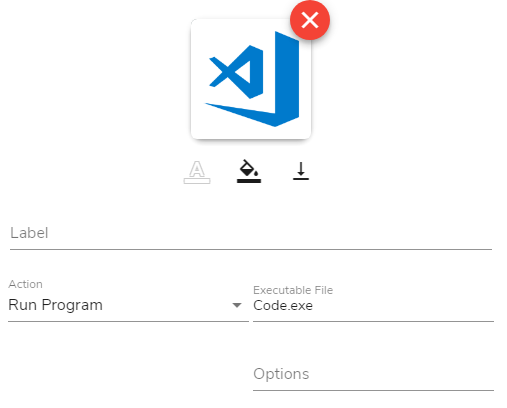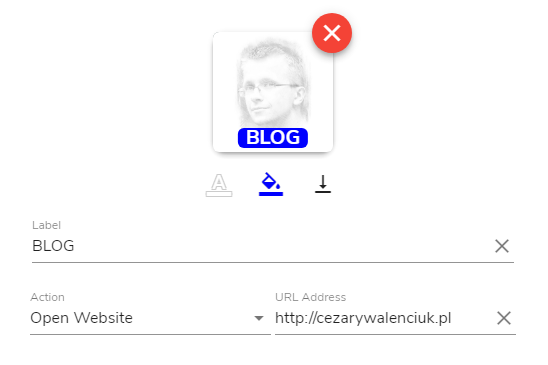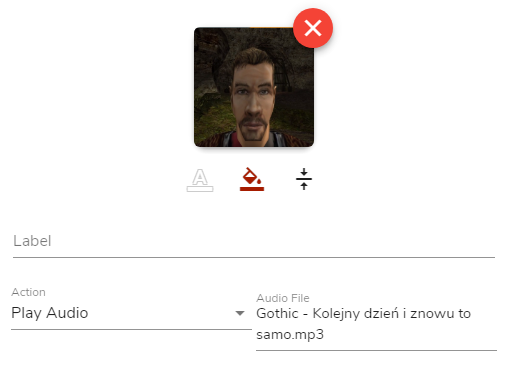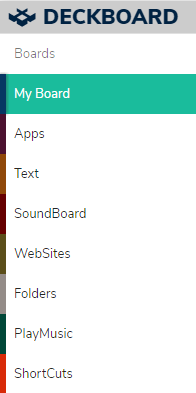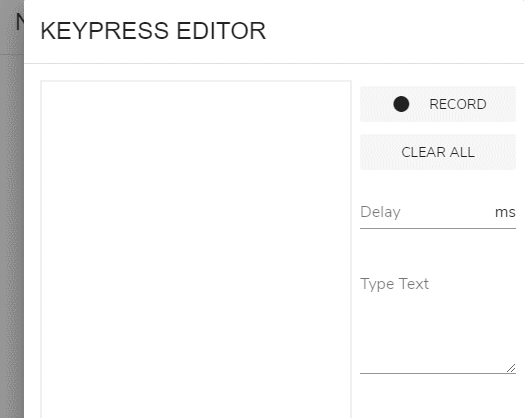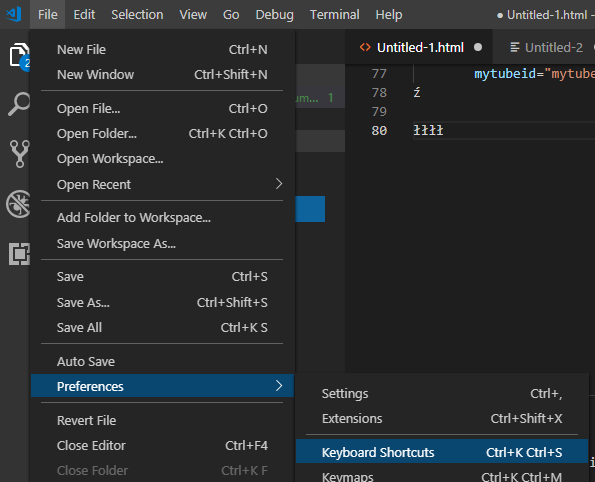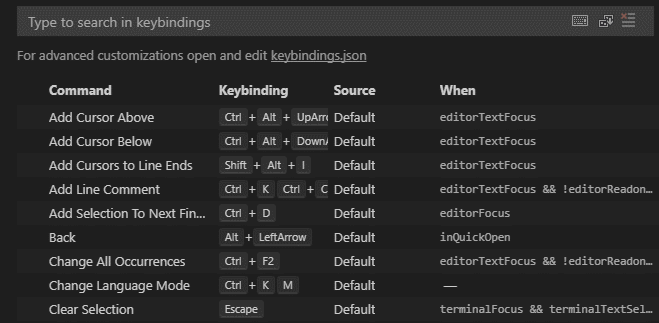KlawiszeNarzędzie NR.10Skróty klawiszowe. Pora zmierzyć się z prawdą i zadać sobie pytanie :
”Czy ja rzeczywiście korzystam ze skrótu klawiszowego jak ALT-CTRL-K, a potem ALT-CTRL-L”
Kto normalny by pamiętał skróty klawiszowe, które jeszcze wymagają kombinacji poprzedniego klawisza.
Na pomoc przychodzą jednak specjalne klawisze, które za Ciebie kliknąć złażoną kombinacje klawiszy za Ciebie. Jak jednak te specjalne klawisze wyczarować? Kupić specjalną klawiaturę z takimi magicznymi klawiszami jak G1…G10.
A może by tak kupić specjalną klawiaturę do tego. To jest fascynujący problem.
Czy nie byłoby to wspaniałe mieć specjalne klawisze które :
- Odpalają odpowiednią stronę www
- Uruchamiają odpowiedni program
- Uruchamiają określoną linie poleceń
- Piszą określoną frazę
- Za ciebie uderzają skomplikowane skróty klawiszowe
- Odtwarzają dźwięk
Jak jednak zrobić to tanio i wygodnie?
Moja przygoda z tymi pytaniami zaczęła się od tego filmiku tutorialu : jak od zera zrobić swoją własną dodatkową klawiaturę ze specjalnymi klawiszami.
Wszystko kończy się jednak na własnych markach pisanych w języku Lua więc pytanie, czy można to zrobić lepiej.
W teorii można kupić specjalne klawiatury i tak zacząć swoją zabawę. Trzeba jednak własno ręcznie nakleić swoje naklejki na taką klawiaturę by pamiętać co każdy klawiszy specjalny robi.
Najlepszym rozwiązaniem takiego typu jest „Elgato Stream Deck”. Wyświetla on specjalne klawisze w formie takiej, jakiej sobie to ustawisz. Na panelu jest tylko 15 guzików, ale można skakać pomiędzy różnymi panelami więc przycisków specjalnych może być naprawdę wiele.
Elgato Stream Deck został stworzony z myślą o używaniu Twitch i stremowaniu. Ma jednak on wiele innych funkcji jak właśnie odpalanie skrótów i programów pod odpowiedni przycisk.
Wydaje się, że to jest właśnie odpowiedź na nasze pytanie. Jednym problem jest jednak cena takiego urządzenia.
Na szczęście powstają alternatywy np. dlaczego nie nasz tablet bądź telefon z Androidem nie mógłby się stać taki urządzeniem klawiszowym.
Oto dwa programy, które sprawdziłem
DeckBoard - wersja pro 10 zł
DeckBoard w wersji PRO, która kosztuje 10 zł ma 20 klawiszy w wersji normalnej tylko 12.
https://electronjs.org/apps/deckboard
Jak jednak ten program działa? W systemie Windows instalujesz serwer, który będzie rejestrował specjalne zapytania do twojego komputera. Na swój tablet, telefon z Androidem instalujesz klienta, na którym będzie wciskał te specjalne klawisze.
https://play.google.com/store/apps/details?id=com.rivafarabi.deckboard&hl=en_US
Telefon, tablet musi być podłączony do tej samej sieci lokalnej co twój komputer. W DeckBoard jest to jedyna opcja.
Elgato Stream Deck nie obsługuje gifów więc miło niespodzianką okazało się fakt, że klawisze w DeckBoard mogą być animowane.
Co jednak DeckBoard potrafi?
Dodawanie tekstu
Dodawanie tekstu wymaga jeszcze wielu poprawek.
Tekstem nie mogą być emoji specjalne znaki też odpadają ¯\_(ツ)_/¯
Deckboard też ma problem z polskimi znakami. Wynika to z tego, że Deckboard przechwytuje wciśnięte klawiszem, ale gdy dany znak wymaga wciśnięcia ALT to niestety program już się gubi.
Trzeba inaczej tą funkcjonalność napisać w programie. Na razie DeckBoard nie wkleja tekstu tylko próbuje go napisać według klawiszy w klawiaturze i widać, jakie są tego efekty.
Odpalanie aplikacji
Uruchamianie aplikacji działa bez zarzutów.
Jest to potężna opcja, ponieważ można w ten sposób uruchamiać także program ze swoją linią poleceń. Jest więc zabawa.
Odpalanie strony
Odpalanie strony działa super.
W przeglądarce automatycznie otwiera się nowa karta i strona już się odpala bez żadnych czkawek w momencie wciśnięcia przycisku.
Twój własny soundboard
Chcesz rozbawić swoich gości to dlaczego nie stworzyć własnego panelu z dźwiękami.
Dodatkowo istnieje opcja otworzenia szybko odpowiedniego folderu.
Więcej pulpitów
20 Klawiszy to za mało, ale możesz utworzyć ogromną ilość własnych paneli.
Oczywiście musisz utworzyć klawisze nawigujące do tych paneli,
Skróty klawiszowe na jednym przycisku
DeckBoard ma nawet nagrywarkę wciśniętych klawiszach, więc jeśli chcesz pod jednym klawiszem mieć prawdziwe kombinację to hej patrz z DeckBoard jest to dziecinie proste.
Po co używać skrótów klawiszowych na przykładzie Visual Studio Code
Jestem programistą od wielu lat i będę szczery, ale z powodu swojego lenistwa nie pamiętam skomplikowanych skrótów klawiszowych do Visual Studio czy Visual Studio Code
Idea jest jednak taka by samemu ustalać klawisze skrótowe do takich programów jak Photoshop, Illustrator, Visual Studio Code, Adobe Premier Pro, Adobe After Effects i potem te skróty samemu używać wedle swojego uznania.
Mając specjalne klawisze możesz utworzyć absurdalnie trudny skrót. Nie użyjesz go rzeczywistości, ale po to mamy te specjalne klawisze funkcjonalne by wciskać te skróty jak ALT-SHIFT-CTRL-K
Na przykładzie programu Visual Studio Code idziesz do meni Preferences –> Keyboard Shortcuts
Później szukasz funkcji programu Visual Studio Code bądź jego dodatku.
Na końcu do szukanego polecenia dodajesz swój skrót. Zapamiętujesz go by późnij w swoim panelu klawiszy specjalny ten skrót uderzać w jednym przycisku.
Macro Deck - darmowy i gdy masz problemy z siecią lokalną
Alternatywny darmowym programem jest Macro Deck. Ma on mniej opcji, ale jest coś go wyróżnia.
http://www.macrodeck.org/download/
DeckBoard ma wymaganie wspólnej sieci lokalnej. Macro Deck daje możliwość podłączenia swojego telefonu bądź tabletu przez USB.
Jeśli więc z jakich powodów twój laptop i urządzenie z Androidem nie może być w tej samej sieci lokalnej to Macro Deck jest programem dla Ciebie.
Miłych klawiszach specjalnych.